红米笔记本怎么投屏 小米手机投屏到电脑的教程
更新时间:2024-02-08 08:49:15作者:xiaoliu
红米笔记本和小米手机都是小米科技旗下的产品,它们的投屏功能给用户带来了更加便捷的使用体验,投屏功能可以将小米手机上的内容无线传输到红米笔记本的屏幕上,让用户可以在更大的屏幕上观看手机上的视频、照片等内容。在这篇文章中我们将为大家介绍红米笔记本如何实现投屏功能,并提供小米手机投屏到电脑的详细教程。无论是工作还是娱乐,投屏功能都为用户提供了更多可能性,让我们一起来探索吧!
步骤如下:
1.首先我们要保证电脑和手机是连得同一网络,打开电脑。点击左下角的“开始”——设置;


2.在设置界面的左侧列表选择“投影到此电脑”;
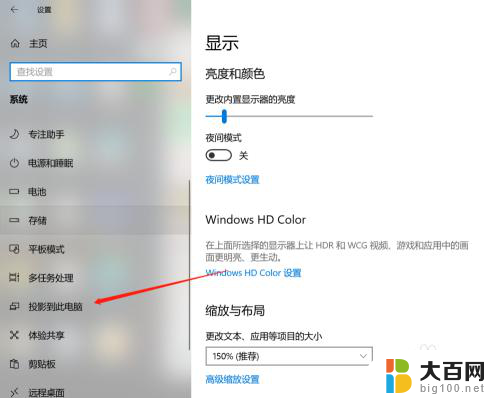
3.将右侧的3个选项栏功能全部打开,关闭只有连接电源时才能投影功能;

4.接下来进行手机端操作,打开设置,选择更多连接方式;


5.在页面中选择“无线显示”,打开后系统就会系统搜索。找到我们要连接的设备;

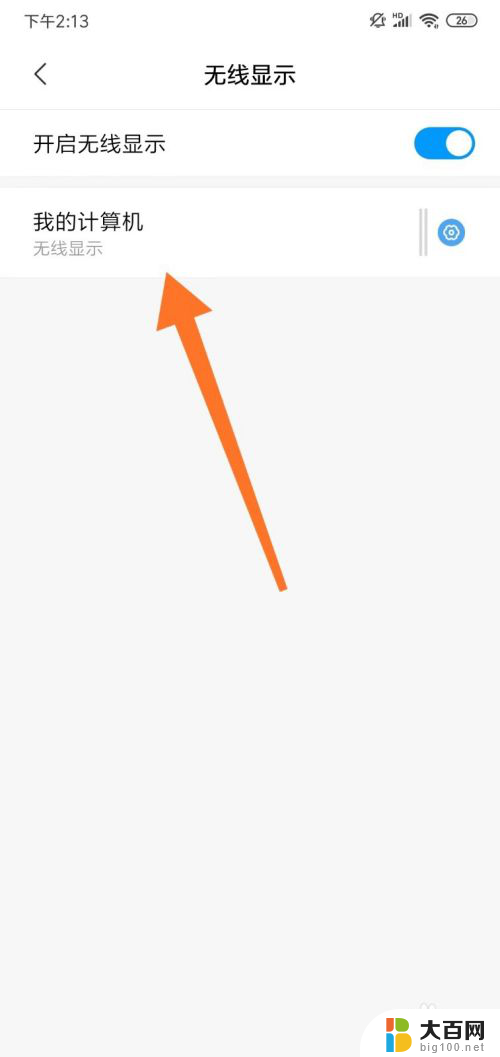
6.找到设备后,在电脑端就会弹出界面。提供我们PIN码信息,我们在手机端输入;

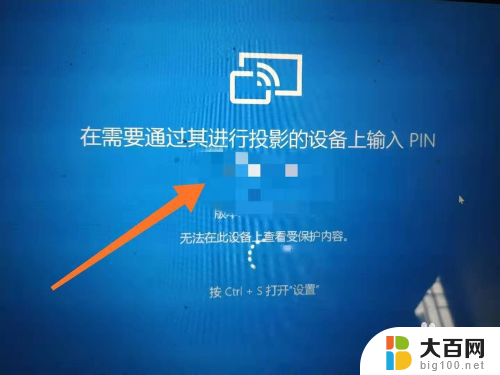
7.这样手机就能投屏到电脑了;
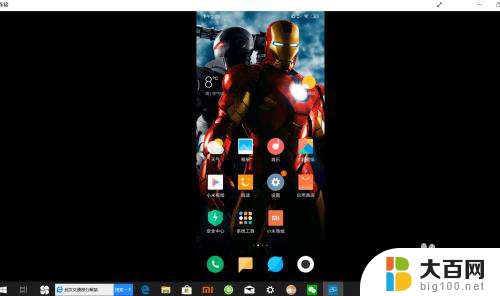
8.总结:
1、手机电脑连接同一无线,电脑端“开始”——设置;
2、“投影到此电脑”;
3、3个选项栏功能全部打开;
4、手机端:设置,选择更多连接方式;
5、“无线显示”,点击设备;
6、输入PIN码完成连接。
以上就是红米笔记本的投屏操作方法,请用户根据以上步骤进行操作,希望这些方法对大家有所帮助。
红米笔记本怎么投屏 小米手机投屏到电脑的教程相关教程
- 小米手机投屏到笔记本 小米手机投屏到电脑教程
- 红米笔记本投屏小米电视 小米笔记本电脑如何连接小米电视投影
- 小米笔记本投屏到小米电视 小米笔记本电脑投影设置到小米电视
- 红米手机怎么投屏到电脑上面 小米手机如何通过数据线投屏到电脑
- 小米10s怎么投屏电脑 小米手机投屏到电脑的方法
- 小米11怎么投屏到电脑 MIUI11如何投屏到笔记本电脑
- 小米笔记本可以投屏吗 小米笔记本电脑无线投影到小米电视
- 小米笔记本投屏到电视机 笔记本电脑如何连接小米电视进行无线投影
- 小米盒子无线投屏 小米盒子怎么用手机投屏
- 小米电视怎么电脑无线投屏 无线投影笔记本电脑到小米电视的方法
- winds自动更新关闭 笔记本电脑关闭自动更新方法
- 怎样把windows更新关闭 笔记本电脑如何关闭自动更新
- windows怎么把软件删干净 如何在笔记本上彻底删除软件
- 苹果笔记本windows系统怎么看配置 怎么查看笔记本的配置信息
- windows系统卡死 笔记本卡顿怎么办
- window键盘关机 笔记本怎么用快捷键直接关机
电脑教程推荐